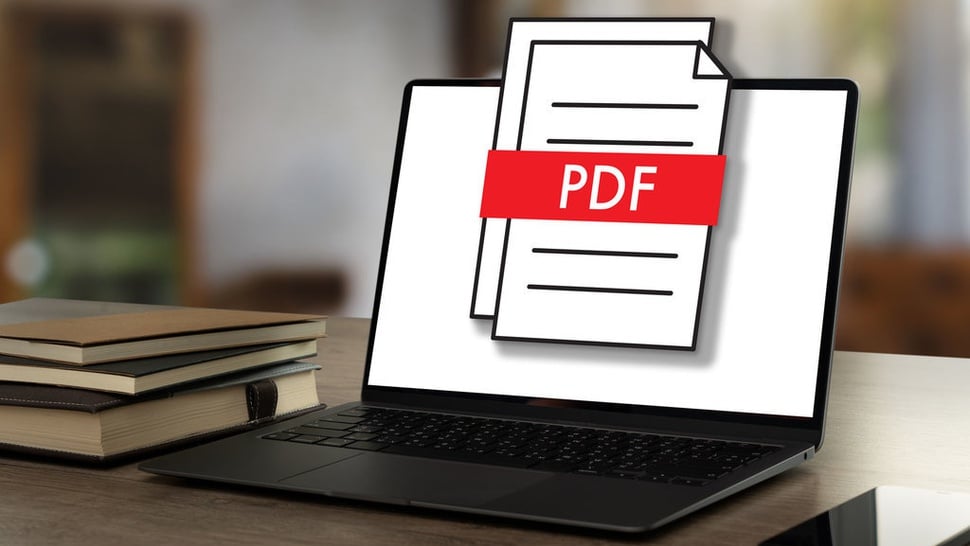tirto.id - Salah satu kegagalan pendaftaran CPNS terjadi karena format berkas yang dikumpulkan tidak sesuai ketentuan. File PDF yang masih di bawah versi 1.6 misalnya, akan tidak bisa diinput ketika pemberkasan karena berbeda dari update terbaru.
Seiring perkembangan teknologi, berbagai versi aplikasi maupun format diciptakan dalam rangka penyesuaian. PDF 1.6 dengan enkripsi yang lebih ketat misalnya, dijadikan sebagai syarat format dokumen pendaftaran CPNS 2024.
Adapun versi yang di bawah 1.6 dan telah terbit duluan berkemungkinan menghadapi kendala. Misalnya tidak bisa diunggah, error, tidak terbaca ketika ingin dibubuhkan, dan masih banyak lagi.
Beberapa permasalahan di atas tentu menyulitkan pelamar CPNS 2024. Oleh sebab itu, ada baiknya peserta seleksi mengetahui cara cek PDF 1.6 untuk pendaftaran CPNS dan langkah mengubah formatnya.
Cara Cek PDF 1.6 untuk Dokumen CPNS
Cara mengecek versi PDF sudah 1.6 atau belum untuk diunggah sebagai syarat dokumen CPNS berbeda-beda langkahnya. Pengecekan ini tergantung pada jenis sistem operasi komputer maupun platform yang digunakan pendaftar.
1. Cara Cek Versi PDF untuk Windows
- Cari dokumen PDF yang ingin dicek versinya;
- Klik kanan;
- Pilih “Properties”;
- Pada bagian “Details”, cari tulisan yang menjabarkan “Version”.
2. Cara Cek Versi PDF untuk Mac
- Cari dokumen PDF yang ingin dilihat keterangan versinya;
- Klik kanan;
- Pilih “Get Info”;
- Akan muncul kotak informasi, cari tulisan “More Info”;
- Versi PDF 1.6 atau bukan akan tertera di bagian tersebut.
3. Cara Cek Versi PDF dengan Adobe Acrobat
- Buka dokumen PDF menggunakan aplikasi Adobe Acrobat;
- Pilih menu “File”;
- Klik “Properties”;
- Anda akan disuguhkan tampilan informasi dokumen;
- Versi dilihat dari kolom “Versi PDF: …”.
4. Cara Cek Versi PDF Secara Online
- Ada banyak pilihan platform, misalnya PDF Filler;
- Buka melalui laman https://edit-pdf.pdffiller.com/;
- Klik “Select From Device” untuk membuka dokumen PDF yang ingin dicek;
- Pilih dokumen dan tunggu pembacaan;
- Jika berkas sudah terbaca, ketuk “Version” yang ada di sebelah kanan layar;
- Tulisan “Current” menunjukkan bahwa versi PDF Anda sudah paling terbaru.
Cara Mengubah PDF ke Versi 1.6
Selain mengecek versi, Anda juga bisa mengubah PDF ke versi 1.6 melalui perangkat secara mandiri terhadap dokumen kebutuhan pendaftaran CPNS 2024. Berikut ini beberapa opsi langkah yang dapat Anda terapkan untuk mengganti versi.
1. Cara Mengubah PDF ke Versi 1.6 Menggunakan Adobe Acrobat
- Buka file PDF yang ada di komputer Anda menggunakan aplikasi Adobe Acrobat;
- Pergi ke bagian “Print”;
- Setelah itu, pilih “Save as PDF”;
- Ketuk “Save” untuk menyimpan versi terbarunya;
- Anda juga bisa mengubah nama sebelum menyimpannya.
2. Cara Mengubah PDF ke Versi 1.6 Online
- Buka situs penyedia konversi versi PDF;
- Anda pertama-tama menaruh dokumen di sana untuk dibaca;
- Tunggu prosesnya selesai;
- Kemudian, simpan berkas yang sudah diubah menjadi versi terbaru.
Penulis: Yuda Prinada
Editor: Dipna Videlia Putsanra